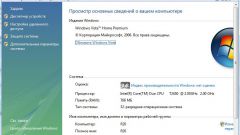Вам понадобится
- Программа CPU-Z
Инструкция
1
Существует много способов это проверить. Самый простой вариант не предполагает установки каких-либо дополнительных программ, но и в тоже время он недостаточно точный. Для его осуществления просто запустите диспетчер задач, одновременно зажав три клавиши - Ctrl+Alt+Delete в операционной системе Windows. В открывшемся окошке во вкладке "Быстродействие", в строчке "Хронология загрузки ЦП" имеются окошки - это количество ядер процессора вашего компьютера. Если их два и более, можно на 99% процентов быть уверенным что разрядность процессора этого компьютера - 64 бита, так как все современные двухъядерные процессоры - 64-битные.
2
Но системный блок может быть достаточно старым и долго не обновлявшимся, соответственно такой способ узнать разрядность процессора уже не подойдёт. Обратитесь к дополнительным программам. Для более точного результата вам потребуется хотя бы пара таких программных утилит. Первая и достаточно простая в освоении - CPU-Z. Скачайте её с официального сайта программы - эта маленькая утилита совершенно бесплатна и займёт совсем незначительное место на пространстве вашего жёсткого диска. Установите её, запустите, и в самой первой вкладке под названием "CPU" будет отображена вся информация о вашем процессоре. Найдите строчку "Instructions". В ней вы можете увидеть, к примеру, вот такой шифр: MMX, SSE, SSE2, SSE3, SSSE3, SSE4.1, SSE4.2, EM64TВКонкретно в вашем случае вас интересует только аббревиатура «EM64T» - она означает, что разрядность процессора - 64-бита. То же означает и «x86-64». Всё остальное - процессоры 32-битной разрядности.
3
Ещё одна полезная программа AIDA64. В отличие от CPU-Z она платная, но имеет 30-дневный пробный период. Скачав её с официального, сайта, установив и запустив, перейдите во вкладку "Системная плата", а далее в пункт "CPUID". Строчка «Наборы инструкций» расскажет вам о разрядности процессора - 64 или 32 бита.
Источники:
- как узнать сколько у меня битов